

Tài khoản Facebook là nguyên liệu, điều kiện cần thiết trước khi bạn sử dụng phần mềm Ninja UID Pro để quét bất kỳ thông tin gì. Tuy nhiên, không phải ai cũng biết cách nhập tài khoản Facebook vào phần mềm Ninja UID Pro một cách chuẩn xác và hiệu quả. Bài viết dưới đây sẽ hướng dẫn bạn từng bước thực hiện, giúp tiết kiệm thời gian và nâng cao hiệu quả công việc.
Để giúp người dùng dễ dàng nắm bắt quy trình nhập tài khoản Facebook vào phần mềm Ninja UID Pro, Ninja đã chuẩn bị video hướng dẫn chi tiết.
Video này sẽ minh họa từng bước từ việc tạo danh mục, nhập thông tin tài khoản đến cách đăng nhập và quản lý tài khoản một cách hiệu quả.
Trong phần này, Ninja này sẽ cung cấp cho bạn tất cả thông tin cần thiết: từ việc tạo danh mục tài khoản để quản lý hiệu quả, đến cách nhập thông tin tài khoản theo định dạng chuẩn.


Hướng dẫn chi tiết nhập tài khoản vào phần mềm Ninja UID Pro
Việc tạo danh mục tài khoản là một bước quan trọng giúp bạn dễ dàng quản lý và phân loại các tài khoản Facebook một cách hợp lý, phù hợp với mục đích sử dụng riêng. Điều này giúp tối ưu hóa quy trình làm việc, đặc biệt khi bạn cần theo dõi nhiều tài khoản cùng lúc.
Bước 1: truy cập phần mềm Ninja UID Pro
Bước 2: tại giao diện chính, bạn chọn “Tài khoản Facebook”
Bước 3: chọn “Danh mục tài khoản”.
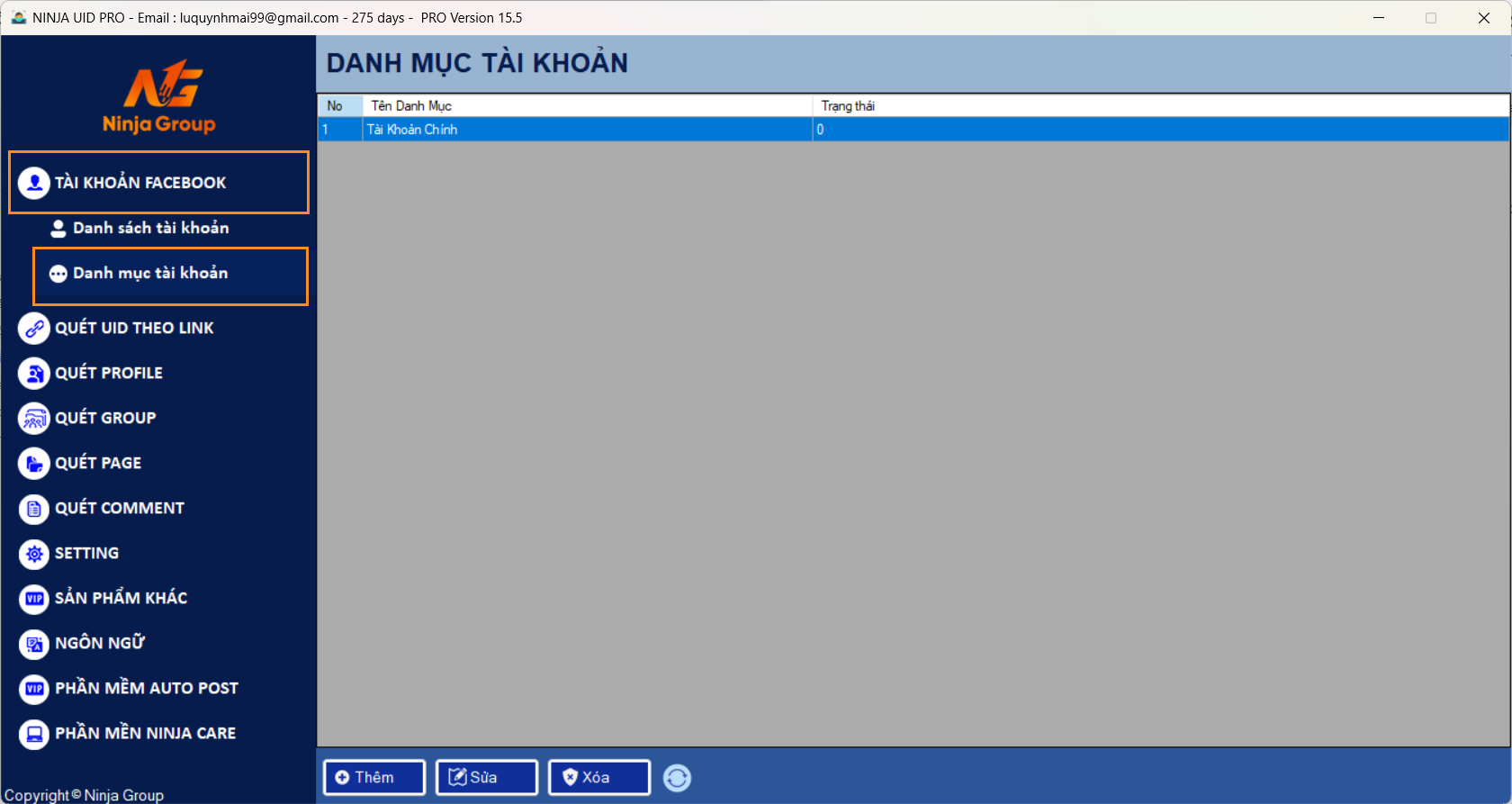
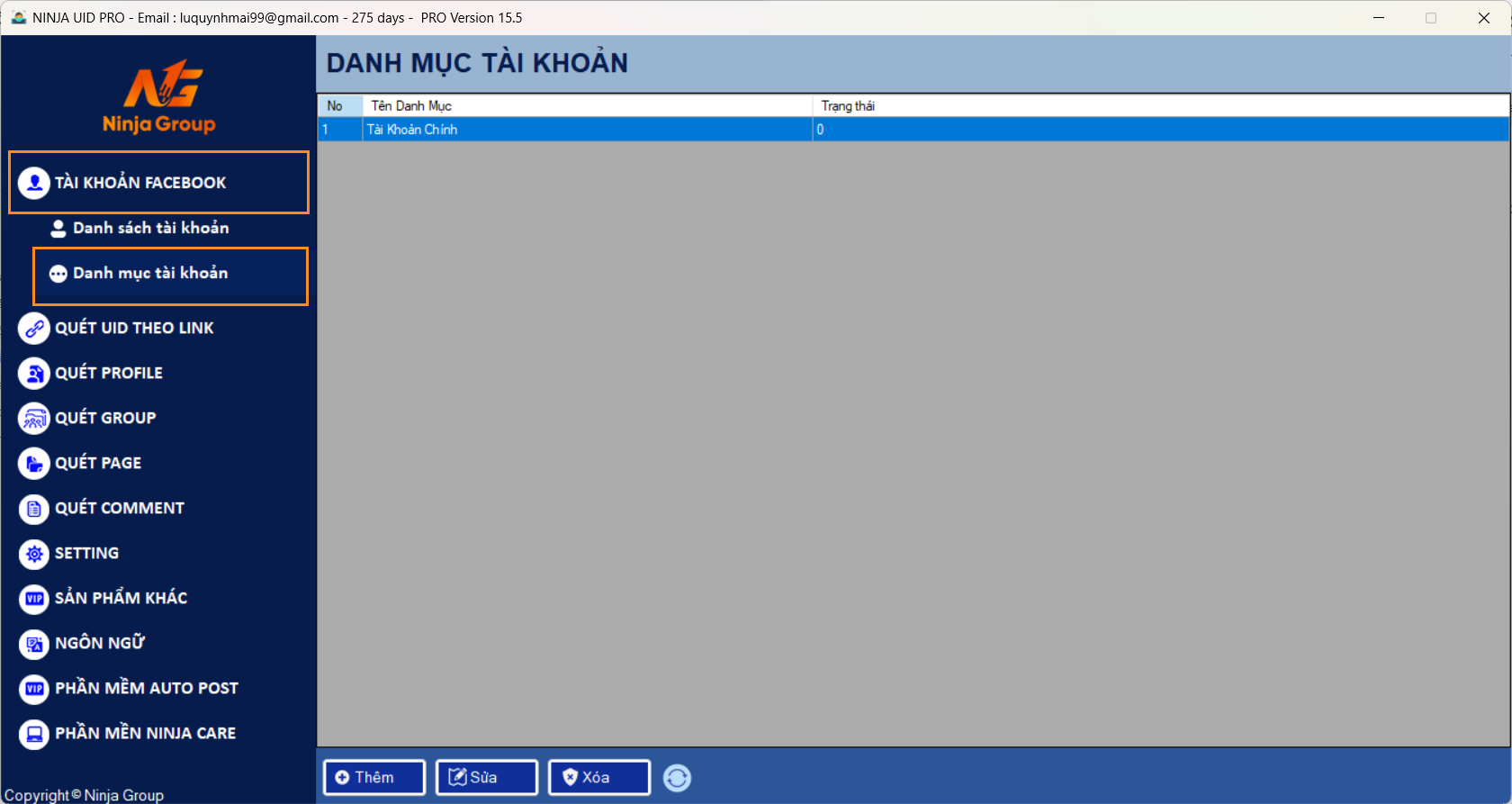
Tạo danh mục tài khoản
Bước 4: thực hiện các tùy chọn với danh mục
– Thêm mới danh mục tài khoản:
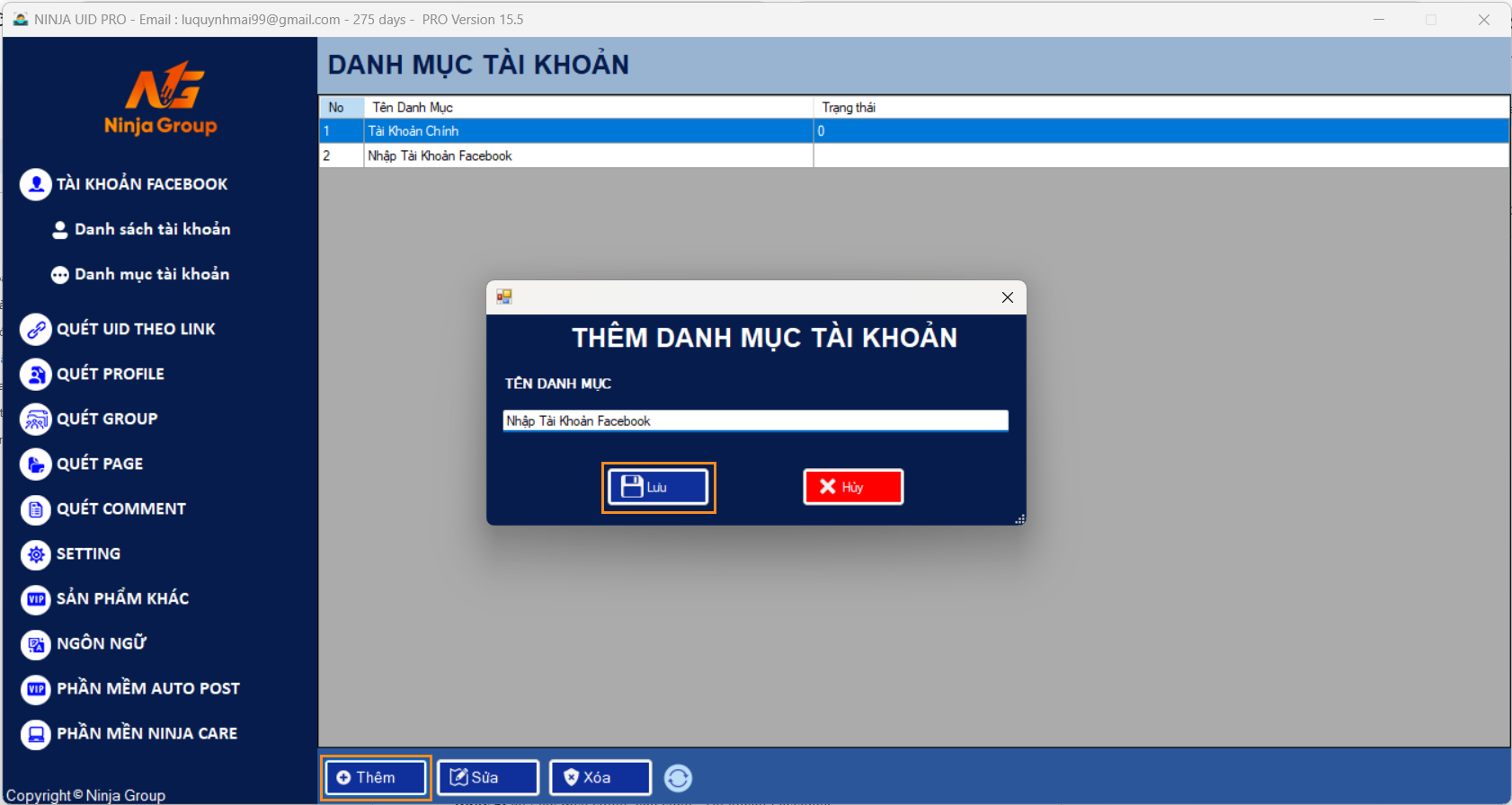
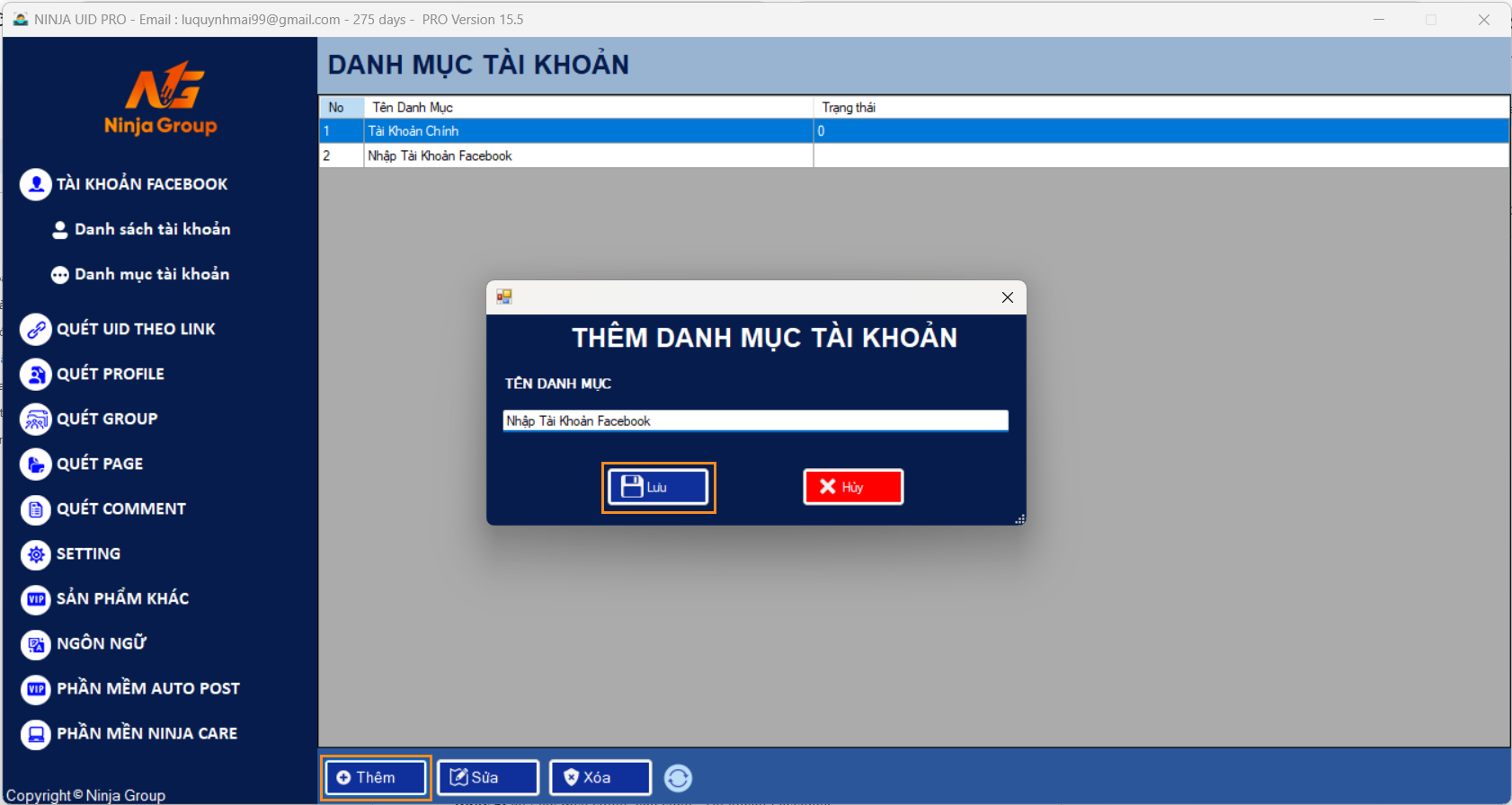
Thêm mới danh mục tài khoản
– Xóa danh mục tài khoản bất kỳ:
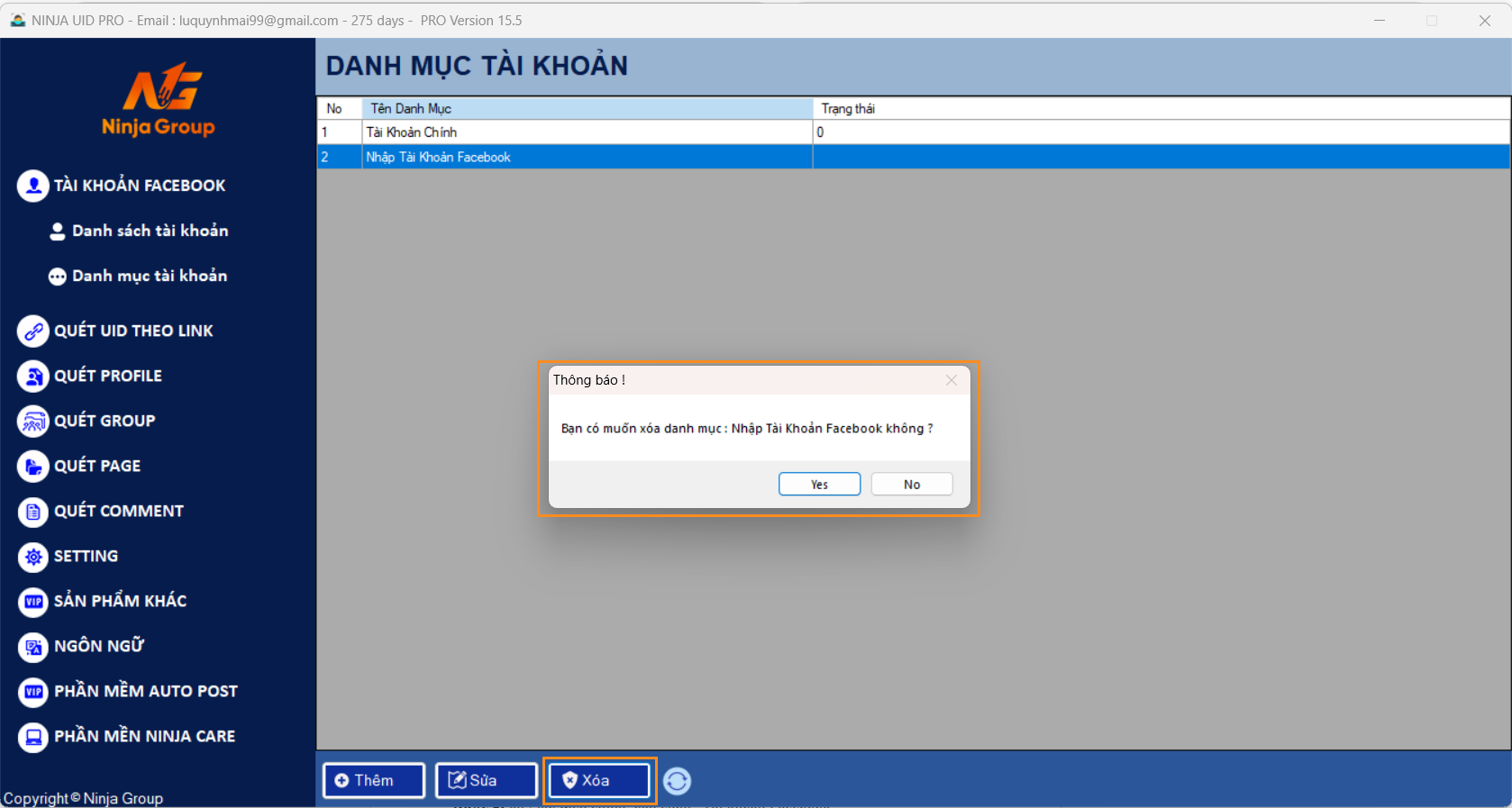
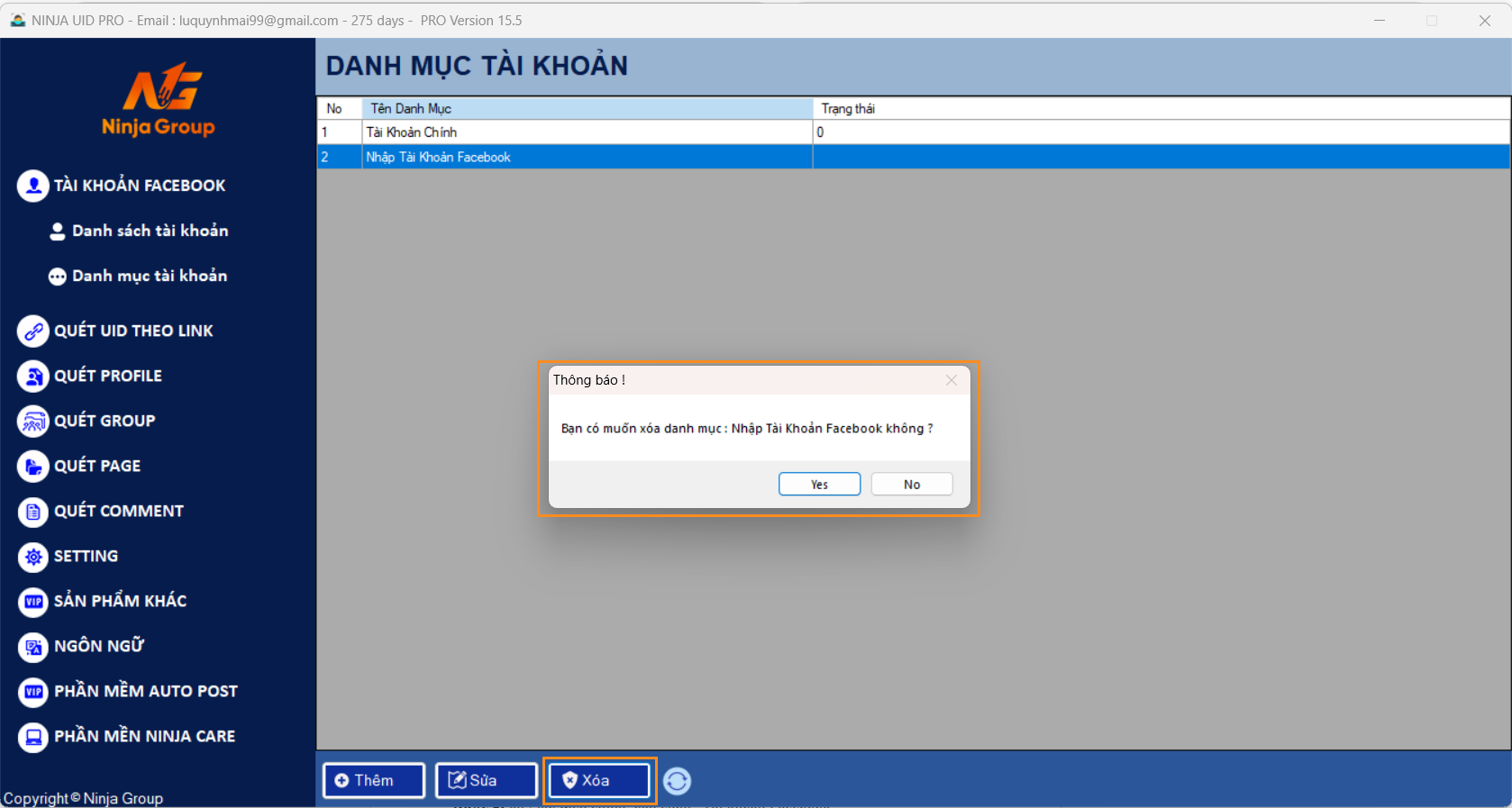
Xóa danh mục tài khoản bất kỳ
– Sửa danh mục tài khoản:
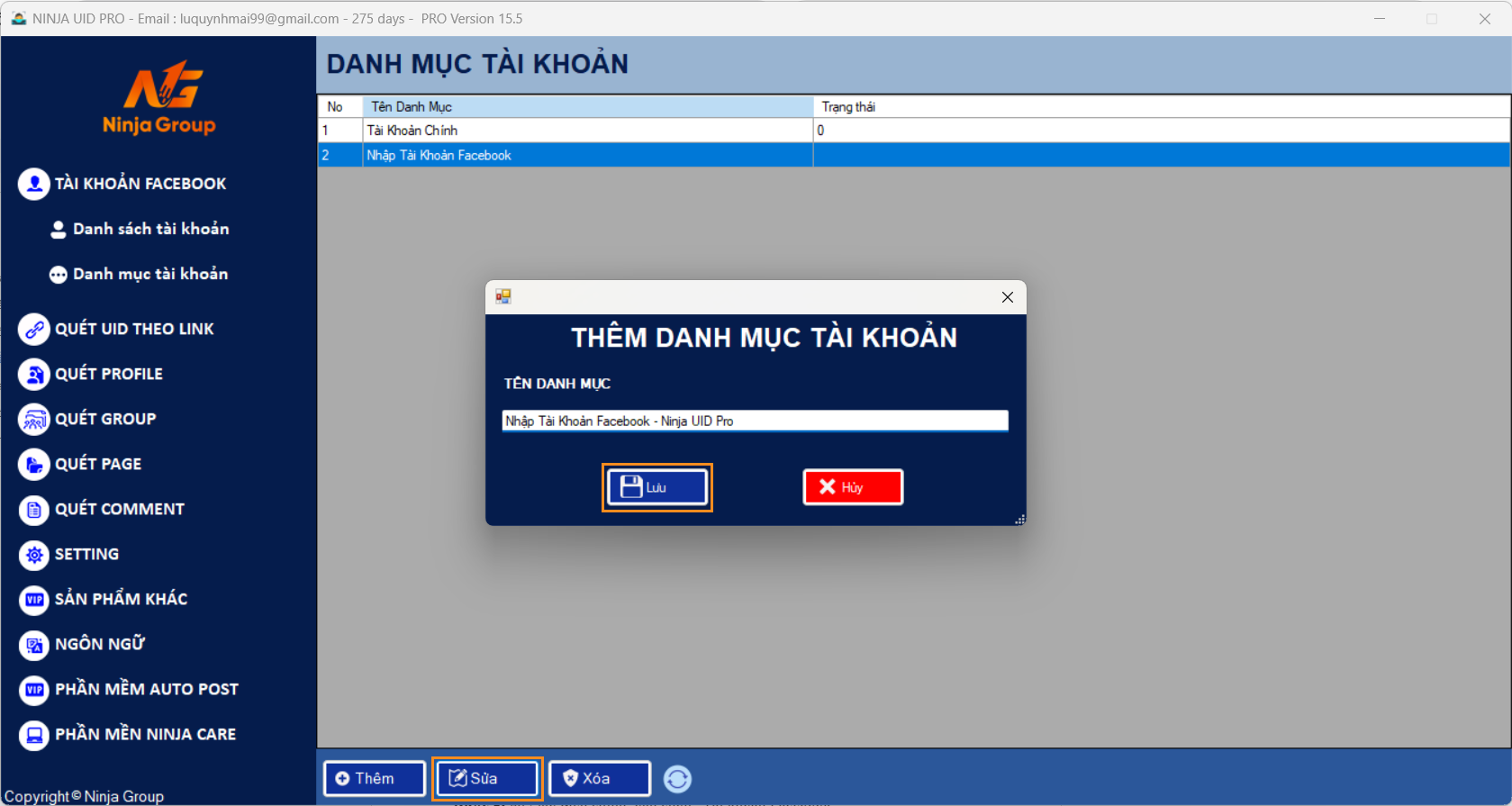
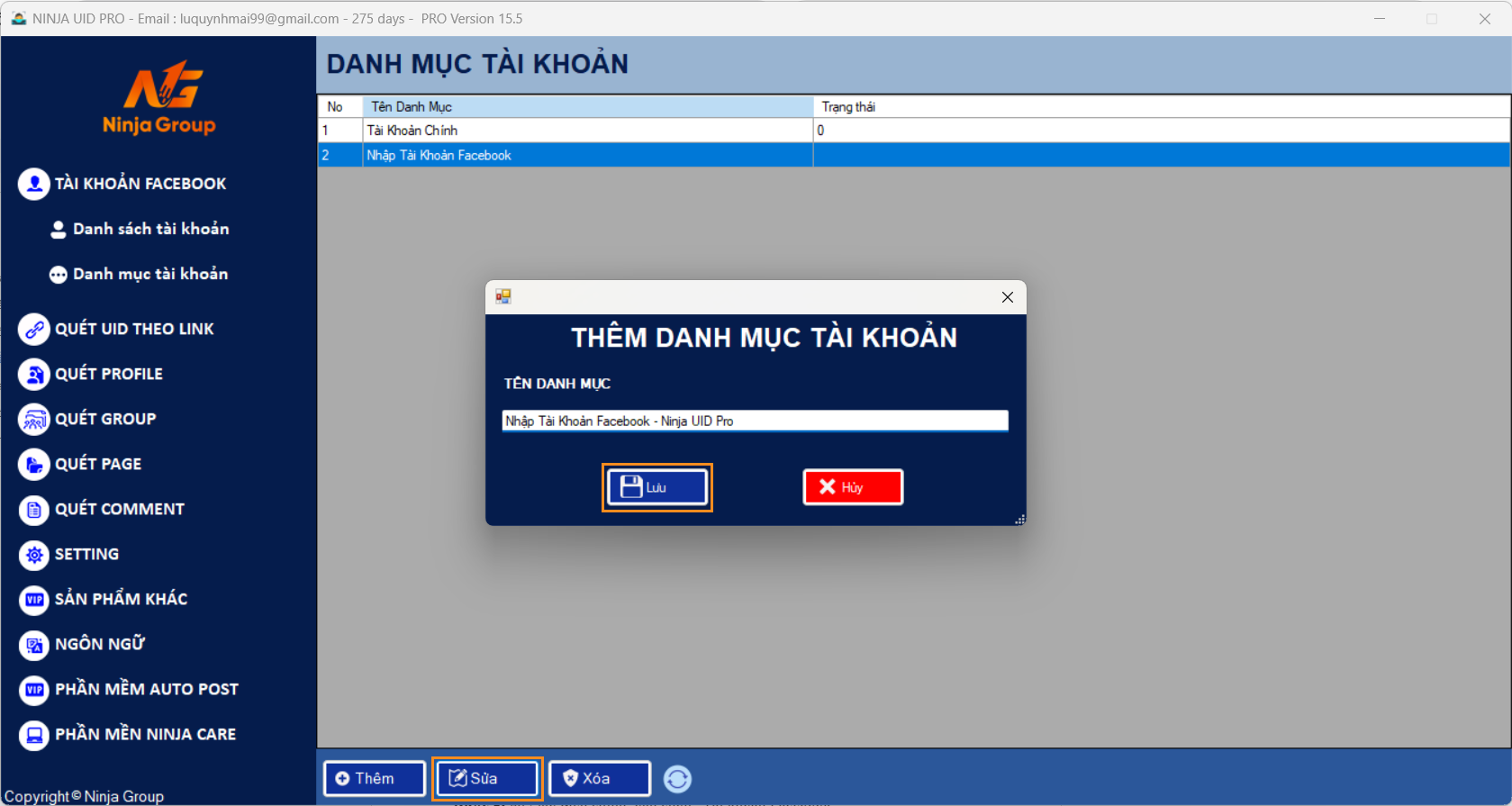
Sửa danh mục tài khoản
Việc quản lý danh mục tài khoản giúp bạn tối ưu hóa quá trình sử dụng phần mềm, tiết kiệm thời gian và nâng cao hiệu quả công việc.
Phần mềm hỗ trợ bạn nhập hàng loạt tài khoản chỉ trong vài bước đơn giản, giúp tiết kiệm thời gian và công sức.
Vẫn trong phần mềm Ninja UID Pro, bạn quay lại “Tài khoản Facebook”.
Bước 1: chọn “Danh sách tài khoản”.
Bước 2: click “Nhập tài khoản”.
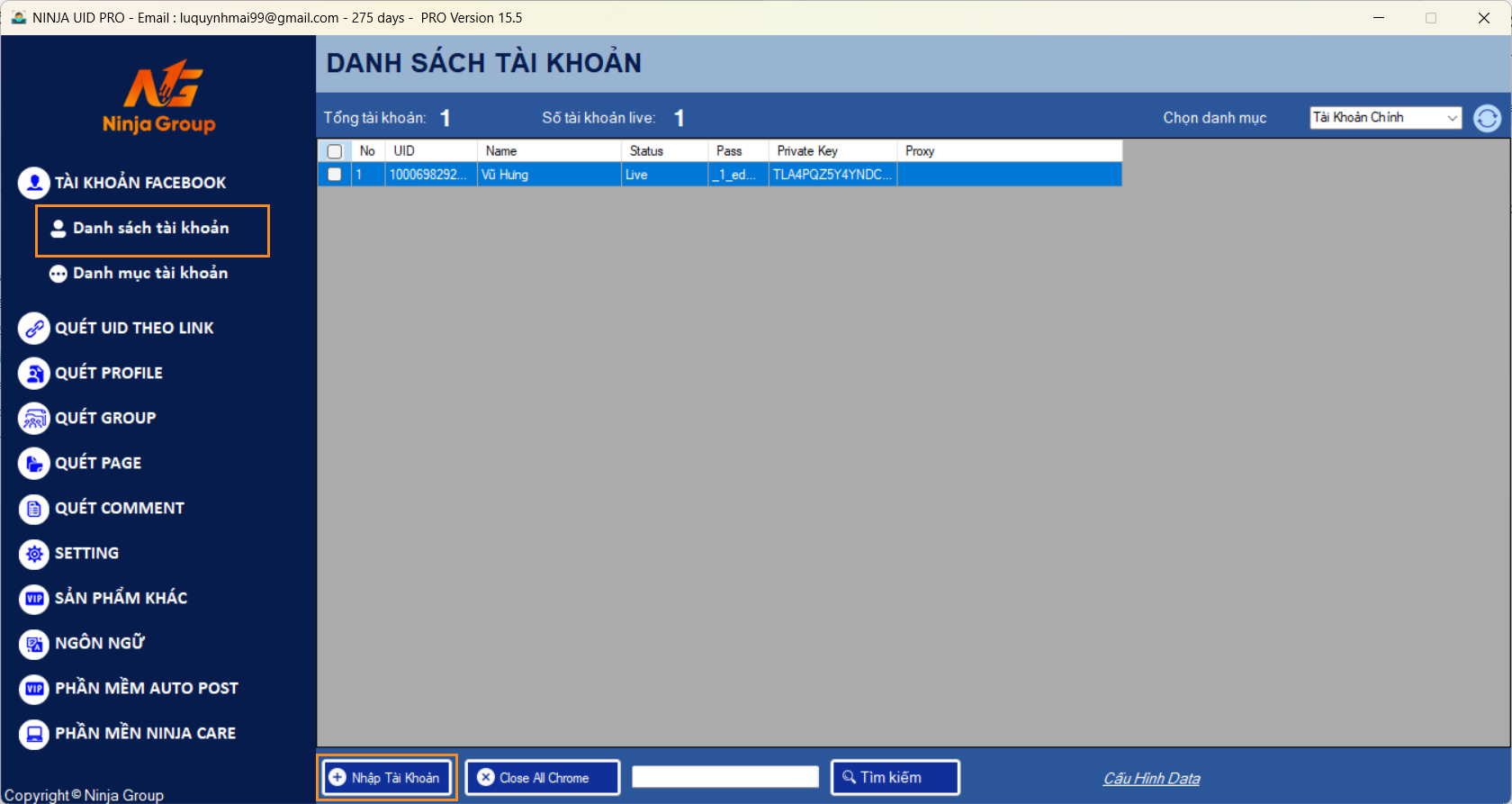
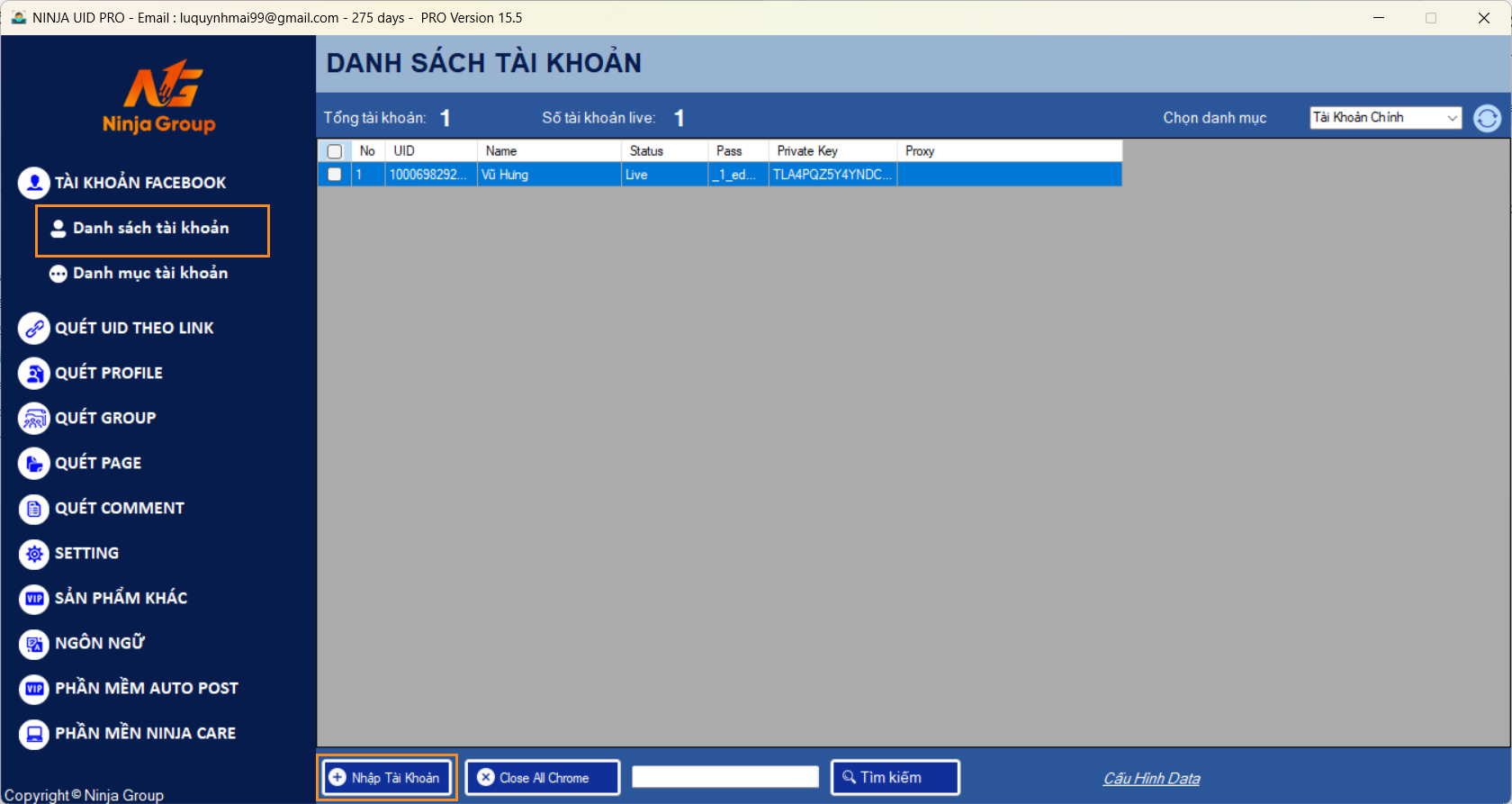
chọn “Danh sách tài khoản”
Bước 3: bạn chuẩn bị thông tin tài khoản theo định dạng chuẩn “UID|Pass|PrivateKey” và copy định dạng tài khoản này.
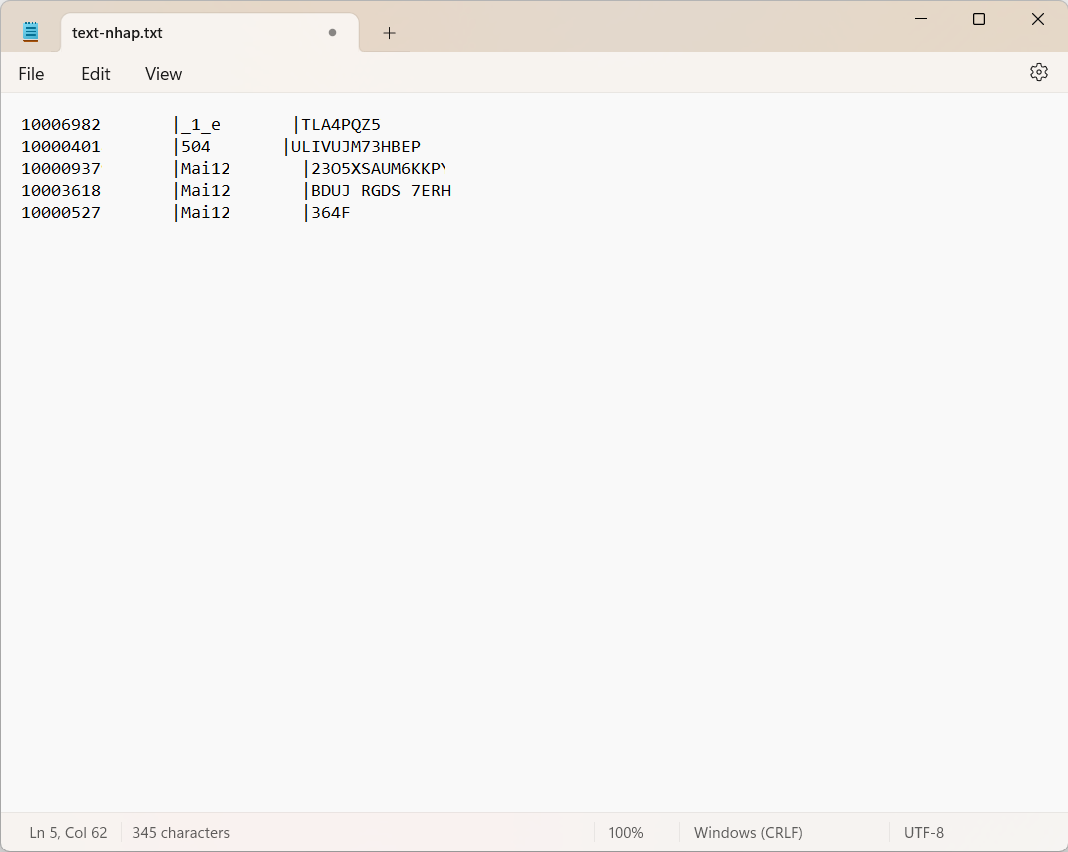
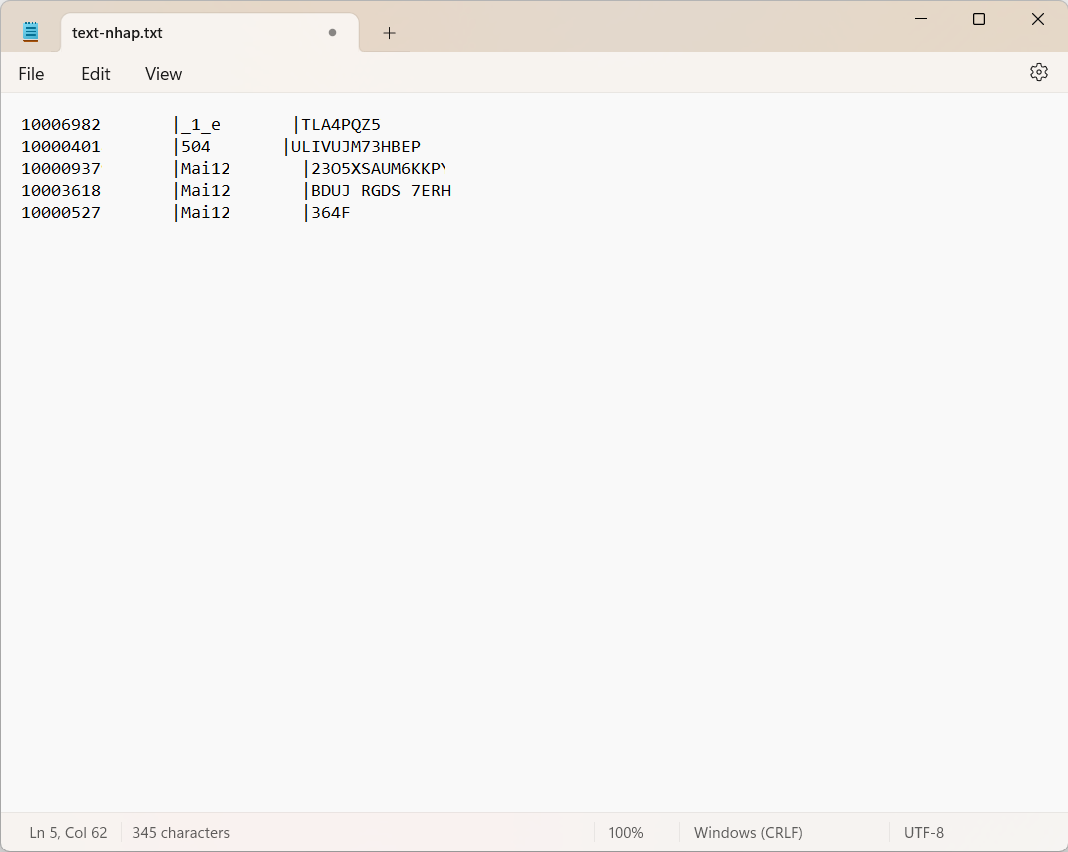
chuẩn bị thông tin tài khoản theo định dạng chuẩn “UID|Pass|PrivateKey”
Bước 4: trong phần mềm, chọn “Paste From ClipBoard” để dán thông tin tài khoản đã sao chép.
Bước 5: chọn danh mục tài khoản mà bạn muốn lưu trữ các tài khoản vừa nhập.
Bước 6: nhấn “Lưu tài khoản”.
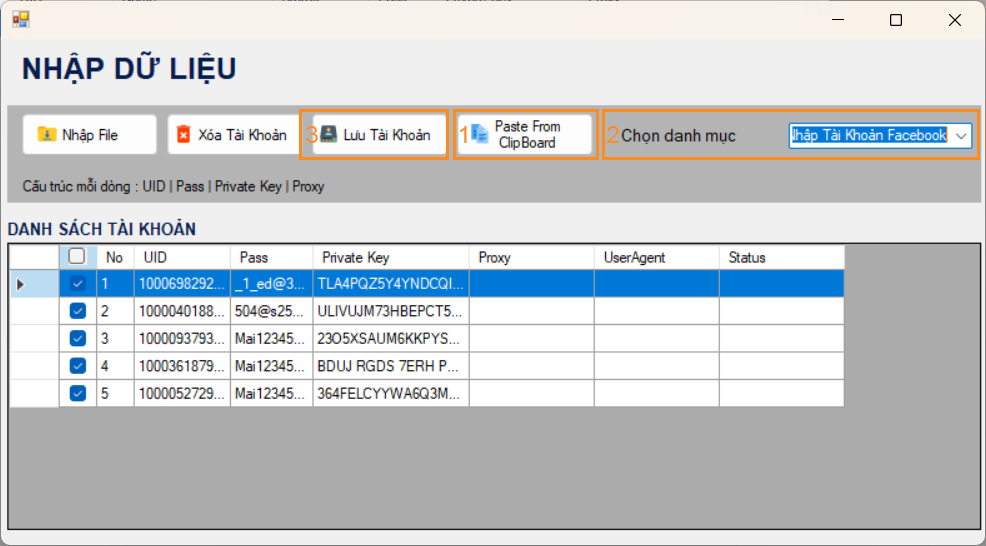
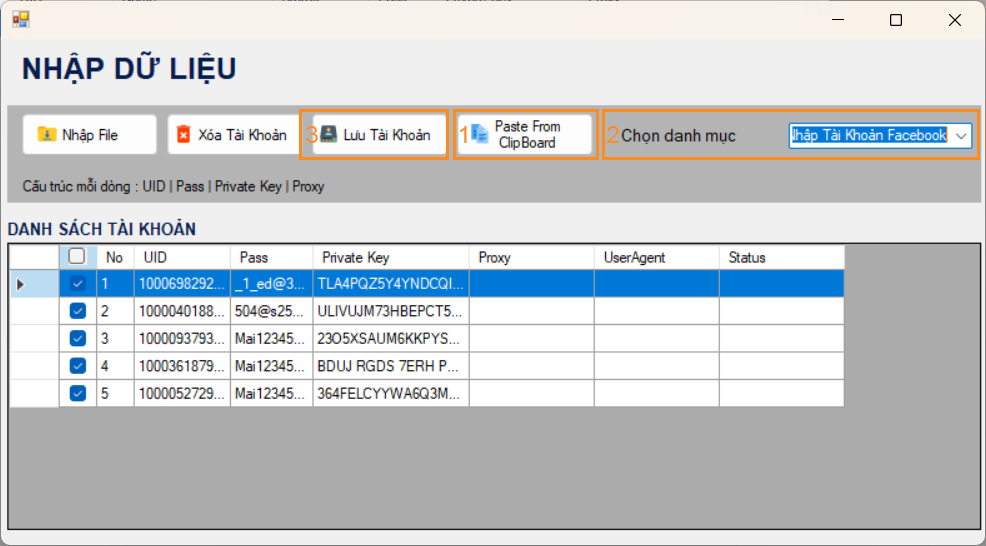
Nhập tài khoản Facebook vào phần mềm Ninja UID Pro
Sau khi hoàn tất, tài khoản của bạn sẽ được lưu trong phần mềm, sẵn sàng cho việc quản lý.
Bước tiếp theo là đăng nhập và kích hoạt tài khoản để sử dụng các tính năng khác. Quá trình đăng nhập này giúp bạn kết nối tài khoản với phần mềm, từ đó dễ dàng quản lý và thực hiện các thao tác tự động.
Bước 1: chọn toàn bộ tài khoản mới nhập và click chuột phải.
Bước 2: chọn “Login Facebook” và chờ toàn bộ tài khoản login thành công.
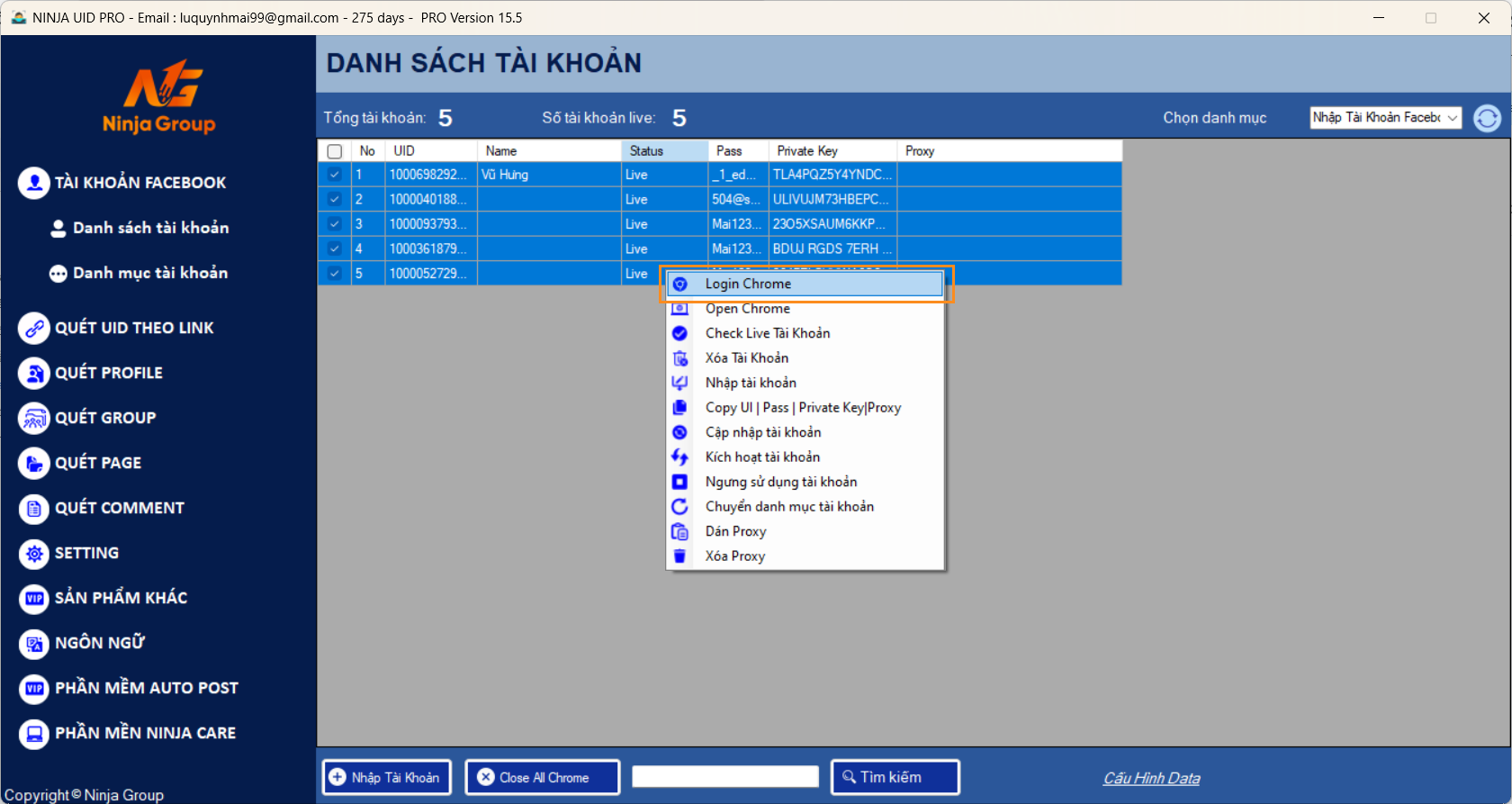
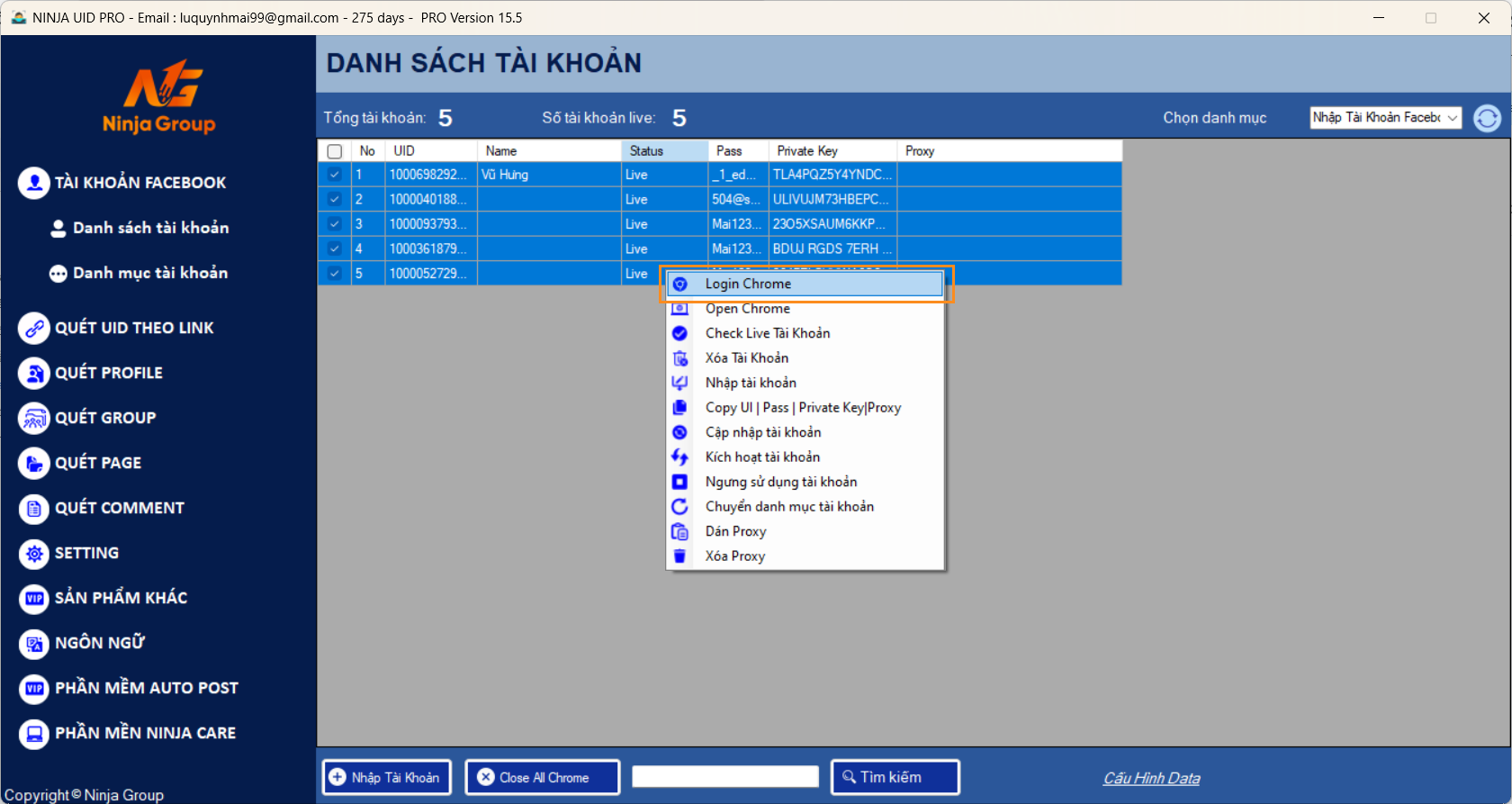
chọn “Login Facebook” và chờ toàn bộ tài khoản login thành công
Khi các tài khoản được đăng nhập thành công, bạn có thể ngay lập tức sử dụng các tính năng quét tìm uid facebook, quản lý tài khoản, và nhiều tính năng khác mà phần mềm Ninja UID Pro cung cấp.


Đăng nhập, kích hoạt tài khoản
Lời kết
Việc nhập tài khoản Facebook vào phần mềm Ninja UID Pro không chỉ giúp bạn quản lý tài khoản một cách hiệu quả mà còn tiết kiệm thời gian và công sức. Qua hướng dẫn chi tiết trên, bạn đã nắm vững các bước từ việc tạo danh mục tài khoản, nhập thông tin cho đến việc đăng nhập và kích hoạt tài khoản.Chúc bạn thành công!
Tổng hợp hướng dẫn sử dụng phần mềm quét uid fb – Ninja UID Pro Client
Nếu cần trợ giúp, đừng ngần ngại inbox, các Ninjaer sẽ giúp đỡ bạn. Kết nối với chúng tôi để được hỗ trợ nhanh nhất:
Hotline: 0967.922.911
Zalo: https://zalo.me/0967922911
Telegram: https://t.me/phanmemninjagroup
Fanpage: https://www.facebook.com/ToolsNinja/




































































































































































































































































































































































































































































































HỖ TRỢ TRONG GIỜ HÀNH CHÍNH




































HỖ TRỢ NGOÀI GIỜ HÀNH CHÍNH





